パソコンの「CPU」「メモリ」「ストレージ」とは?
今やパソコンは仕事や生活をする際に切っても切れない関係になっており、様々なパソコンが作られて、家電量販店にずらりと並んでいます。
パソコンを購入する際はすべて店員さん任せで購入している方も多いのではないでしょうか。
そこで今回は少しでもパソコンの知識を頭に入れていただき、すべて店員さん任せではなく、自分もパソコン選びに参加しながら最善のPCを購入できるようにここで知識をつけていきましょう。
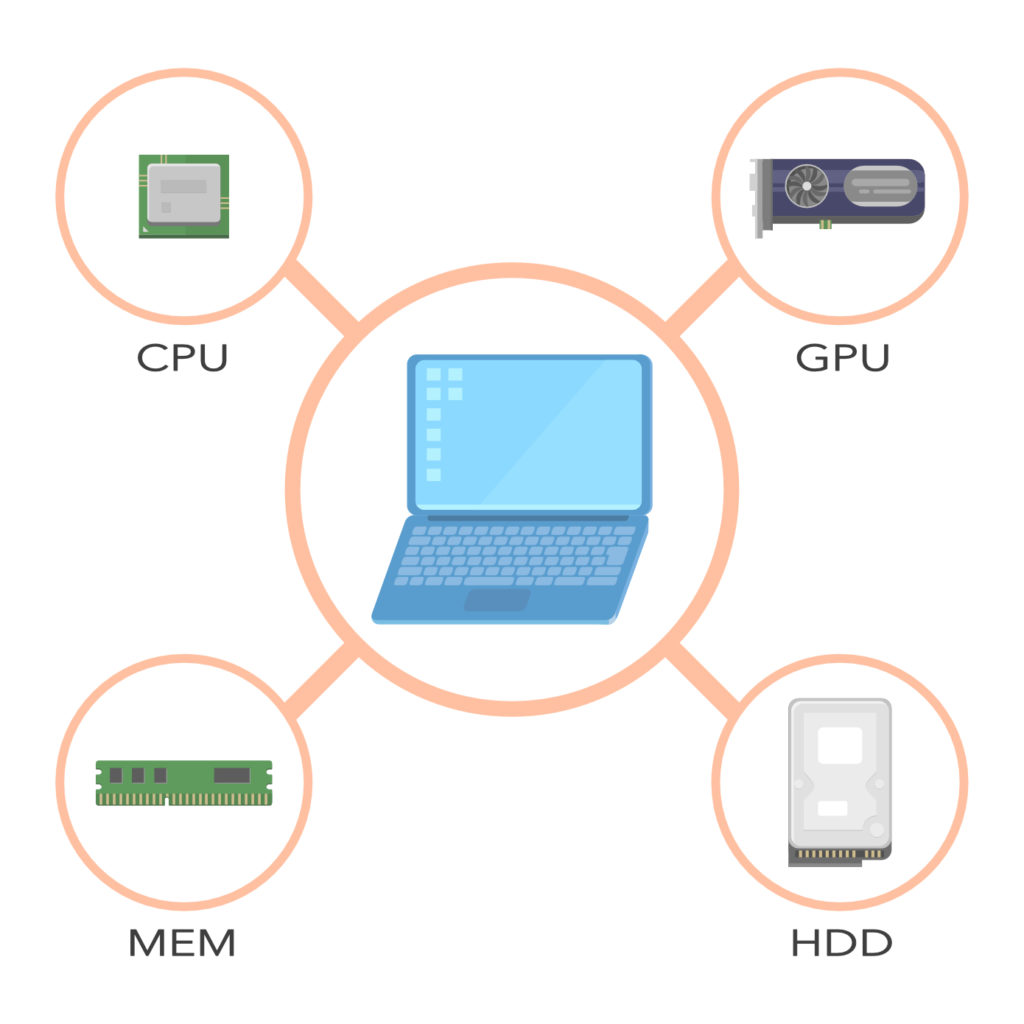
簡単に例えると
人が椅子に座り、机を使って作業する状況で例えると、
「CPU」は「人の頭脳」
「メモリ」は「机の広さ」
「ストレージ」は「机の引き出し」
と思ってください。
「CPU(頭脳)」
まず「CPU(頭脳)」のことについてですが、文字通りの意味で、この性能により、パソコンの処理の能力が格段に違います。
CPUには現在「Intel」と「AMD」の2種類があります。
IntelのCPUを参考に説明すると、段階的に性能差が出ます。
一般的なCPUは
コアi7>コアi5>コアi3>Pentium(ペンティアム)>celeron(セレロン)
というような関係になります。
コアi7が最も性能がよく、celeron(セレロン)が性能が悪いです。
パソコン選びの際はご自身のお財布との相談になってくると思いますが、できる限りコアi5以上をお勧めします。
この関係だけでも覚えれおけば、少しパソコンのことが億劫にならないのではないでしょうか。
基本的に家電量販店で市販されているパソコンはIntelが大多数です。とりあえずはIntelのCPUの種類だけ覚えておけば大丈夫です。

「メモリ(机の広さ)」
次に「メモリ(机の広さ)」についてです。
こちらはすごく単純です。
メモリ容量というものが数字で表され、数が多いほうが机が広いという考え方で問題ありません。
一般的には4G(ヨンギガ)などと表現されます。ギガというのは数字の単位で、パソコンのシステムの中ではGB(ギガバイト)のことを指します。細かいところまで説明すると長くなってしまうので、とりあえず大きい数字のほうが大きい机で作業ができると思ってください。
ここで注意していただきたい点が、現在ネットやテレビでよく言われているスマホの「4G」や「5G」とは全くの別ものです。
あのスマホの「G」は「generation(ジェネレーション)」のGです。
同じ「G」でも全く意味が違って、この「generation(ジェネレーション)」はその名の通り世代で、「5G」は「第5世代目の移動通信システム」のことですのでお気をつけてください。
ここは抑えておかないと知ったかで話をしても「この人わかっていないな・・・」と思われてしまうだけです。
メモリ容量にも種類があり、量販店で見るメモリの数で比較すると
32G>16G>8G>4G>2G
となります。
Windows10になってから基本64ビットになり、通常起動しただけでも大体2Gは使ってしまうので、4G以上は確実に必要ですが、最低でも8G以上にしておいたほうがいいです。
Windows10は今後アップデートが頻繁に行われ、起動だけでも4G以上必要になる可能性もあるのではないかと思います。その為8G以上にしておいて長年使えるパソコンにしましょう。

「ストレージ(机の引き出し)」
最後に「ストレージ(机の引き出し)」についてです。
パソコンで作ったデータや写真、音楽データなど様々なデータをパソコンに収納しますが、個々の違いで「容量の大きさ」と、「引き出すのにかかる時間」、「収納するまでの時間」が変わってきます。
「容量の大きさ」は基本的には
2T(テラ)>1T>512G(ギガ)>256G>128G>64G>32G
くらいの違いです。
ここは単純に引き出しの量の大きさです。
最近では画像データも大容量化してますし、動画も高画質なので少し保存しただけで、すぐ20Gは使ってしまいます。
大は小を兼ねるという考え方でいいので大きめを選びましょう。
もう一つ重要なことは「引き出すのにかかる時間」「収納するまでの時間」で、こちらのほうが、パソコンの速度に直結します。
単純には読み込みと書き込みにかかる時間で、主に下の2つに分かれます。
M.2SSD>SSD>HDD
まずはHDDですが、「ハードディスクドライブ」という名称で、名前の通り、中に円盤ディスクが入っておりそこに磁気データを書き込んでいきます。
昔からパソコンのストレージの主流であり、大容量の保存ができる点と安価なためまだまだこのHDDを搭載したパソコンも多いです。
次にSSDは「ソリッドステートドライブ」という名称で、USBメモリのような、ディスクを使用しない半導体素子メモリを使ったストレージです。
HDDよりも耐久性が高く処理の速度が速いですが、単価が高いので大容量での準備はお金がかかります。
最後にM.2SSDです。こちらは「エムドットツー」という名称で、SSDの進化版と考えてもいいと思います。SSDの接続方式よりもより高速に通信ができる接続で通信ができるので一番高速で高価です。
速度的にどれだけ違うのかというと、大体ですが、HDDの速度が「150MB/S」SSDが「550MB/S」M.2が「2500MB/S」です、「MB/S」という単位はざっくりいうと1秒間にどれだけの処理ができるかという感じです。
大体HDDよりSSDのほうが4倍くらい早く、SSDよりM.2のほうが5倍くらい早いです。HDDからM.2を比較してしまうと、17倍くらいの違いです。
市販されているパソコンで多いのは最近はSSDです。
M.2はあまり市販されていません。
ですので一番のおすすめはSSDのパソコンかなと思います。
補足として、M.2には2種類の接続方式があり、「NVMe」であれば上記の速度が出ますが、「SATA」であればSSDと同じくらいの「550MB/S」ほどしか出ないので注意してください。


まとめ
私のおすすめのスペックはCPUがコアi5・メモリ8G・ストレージSSD500Gくらいでしょうか。
何をしたいかによってパソコンは変わってくるとよく言われますが、その通りだと思います。
その中でも上記のスペックを最低条件として考えていただければ、仕事でもプライベートでもストレスなく、良いパソコンライフが送れるのではないかと思います。
パソコンは本当に奥が深く、全て知ろうとすると莫大な時間がかかります。上記内容だけでも覚えておけば問題ないと思います。もっと詳しく知りたい方は別の記事でチェックしてください。



